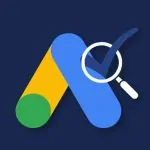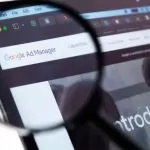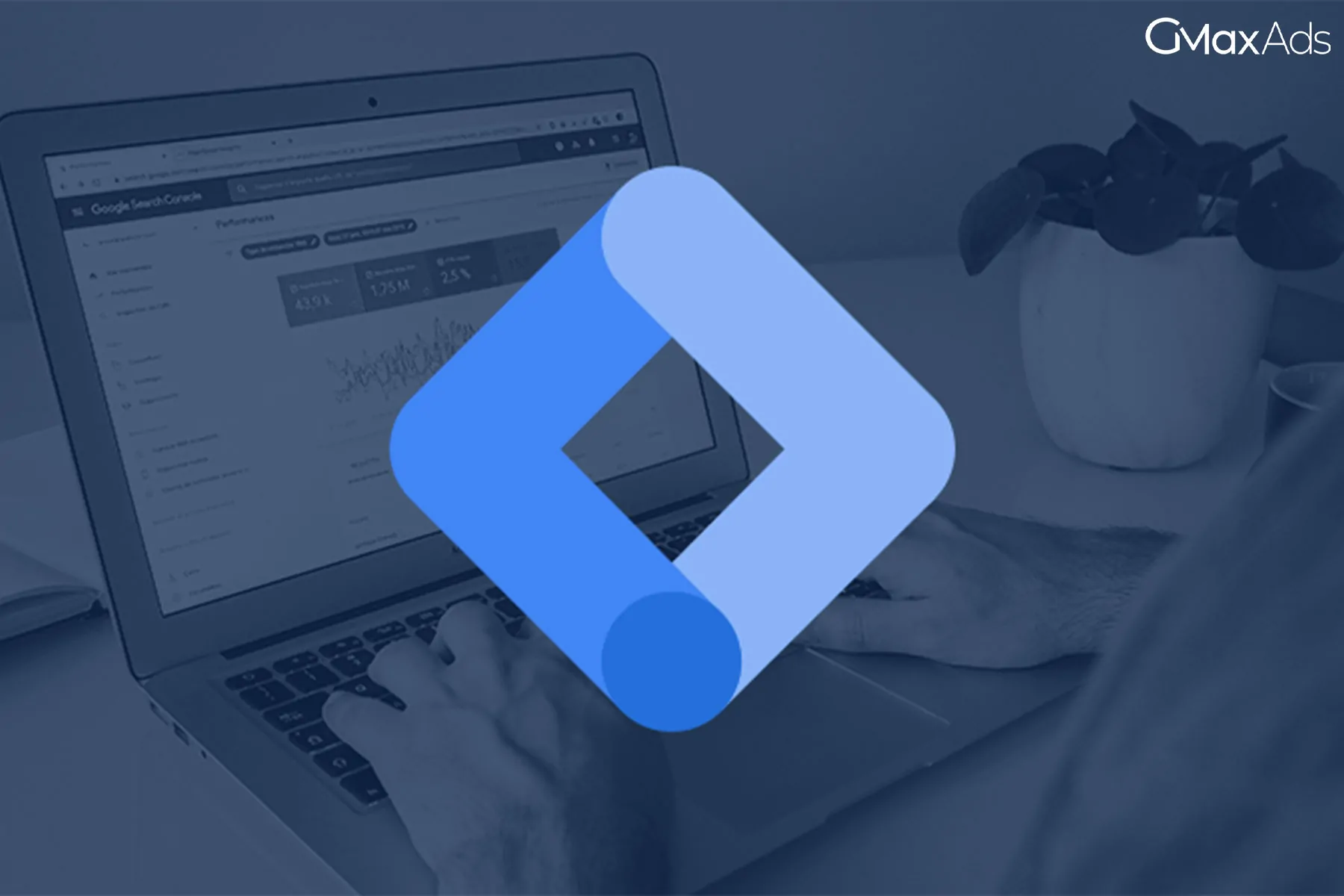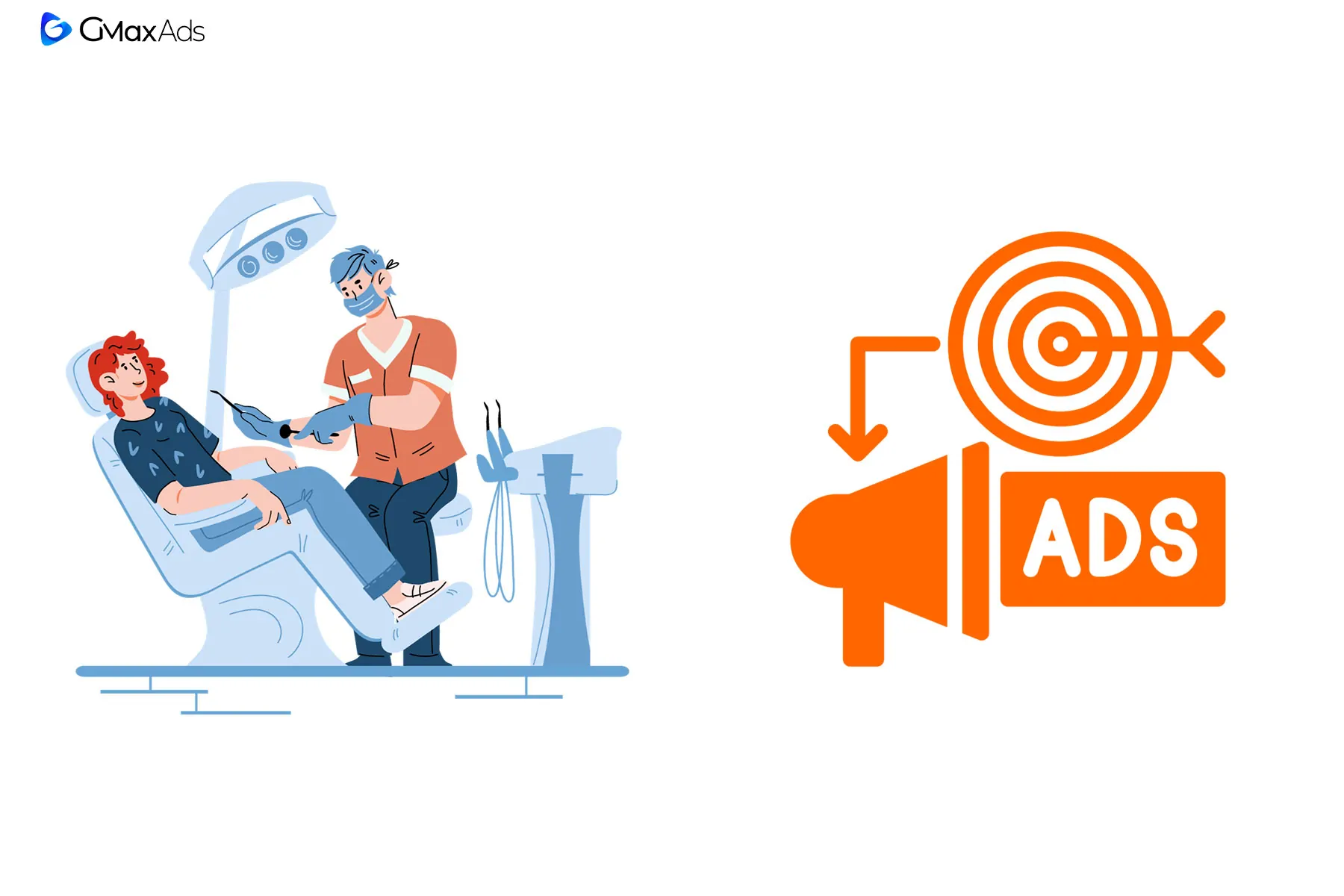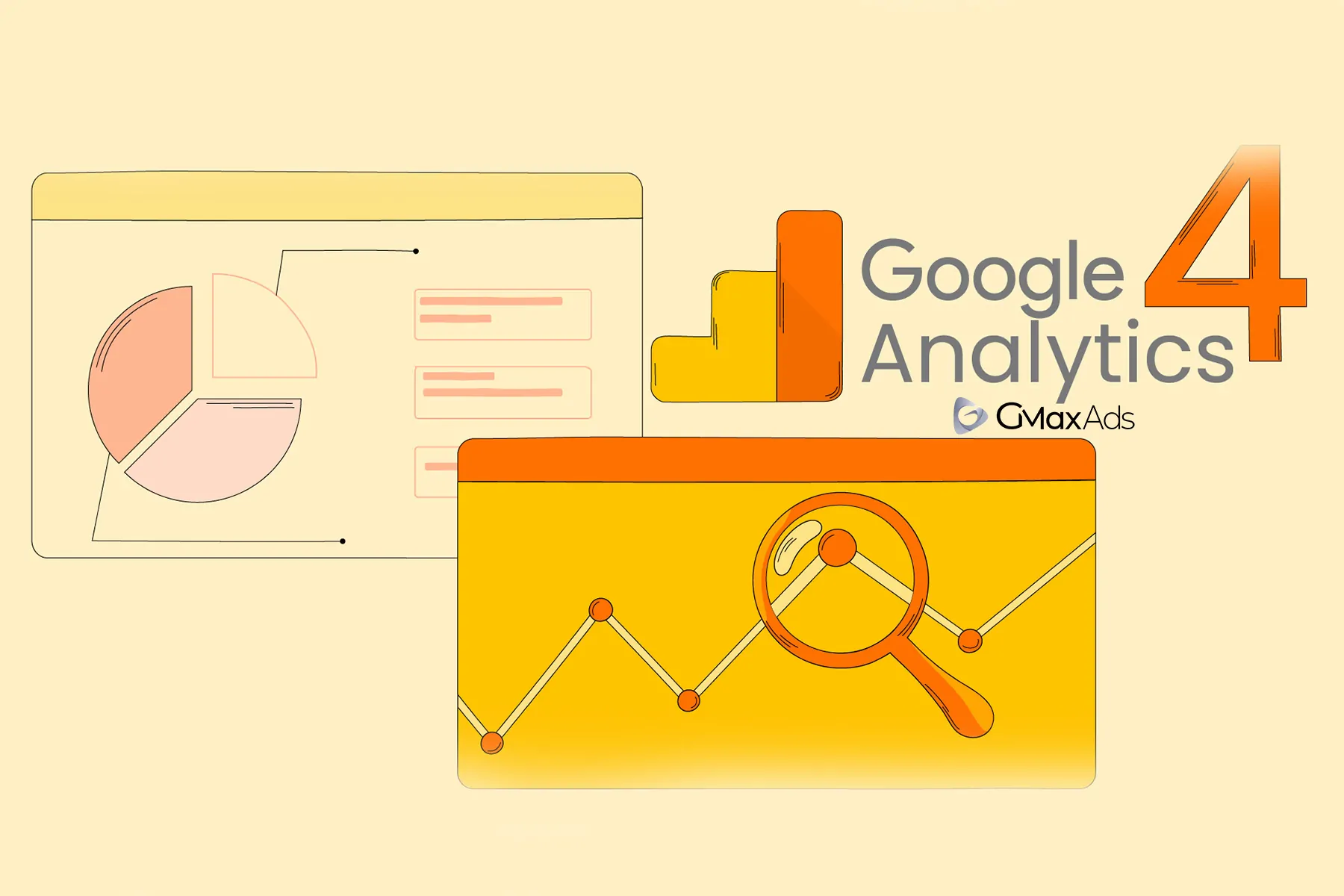فهرست محتوا
گوگل ادز و گوگل آنالیتیکس ۴ دو ابزار بسیار قدرتمند و رایج هستند که توسط دیجیتال مارکترها در سراسر جهان استفاده می شوند. با ترکیب این دو ابزار، شما می توانید به بینش های غنی تری دست پیدا کنید و عملکرد تلاش های بازاریابی خود را بهتر درک کنید. گوگل آنالیتیکس ۴ به شما نمای کلی تری از رفتار کاربران پس از کلیک بر روی تبلیغات گوگل ارائه می دهد و به شما کمک می کند تا بفهمید این کاربران قبل یا بعد از تبدیل کجا می روند.
لینک کردن این دو ابزار به شما این امکان را می دهد که مخاطبان خود را از گوگل آنالیتیکس ۴ به گوگل ادز منتقل کرده و از آن ها در کمپین های بازاریابی خود استفاده کنید. اما قبل از اینکه این قابلیت فعال شود، ابتدا باید گوگل ادز را به گوگل آنالیتیکس ۴ لینک کنید.
چرا باید گوگل ادز و گوگل آنالیتیکس ۴ را لینک کنیم؟
اتصال این دو حساب به معنای اشتراک گذاری داده ها بین آن هاست، که به شما کمک می کند تصویر وسیع تری از بازدیدکنندگان وب سایت خود که از گوگل ادز می آیند، داشته باشید. این کار همچنین داده های زیادی را به حساب گوگل آنالیتیکس شما منتقل می کند و تجزیه و تحلیل داده ها برای شما و همکارانتان را سریع تر و آسان تر می کند.
پس از لینک کردن، می توانید کمپین های تبلیغات گوگل ادز را در گزارشات Acquisition مشاهده کنید و از ابعاد و متریک های جدید گوگل ادز در گزارشات User Acquisition و Explorations استفاده کنید.
یکی دیگر از مزایای مهم این است که شما می توانید تبدیل ها (Conversions) را از گوگل آنالیتیکس ۴ به گوگل ادز ارسال کرده و از آن ها در کمپین های تبلیغاتی خود بهره ببرید. این قابلیت به ویژه برای کسانی که از Smart Bidding در گوگل ادز استفاده می کنند بسیار مفید است، زیرا داده های بیشتر باعث بهبود بهینه سازی پیشنهادات قیمت گذاری می شود.
چگونه گوگل ادز را به گوگل آنالیتیکس ۴ لینک کنیم؟
حالا که متوجه اهمیت لینک کردن این دو ابزار شدید، بیایید به مراحل انجام این کار بپردازیم.
پیش نیازها:
- در حساب گوگل آنالیتیکس ۴ باید دسترسی Editor داشته باشید.
- در حساب گوگل ادز باید دسترسی Admin داشته باشید.
مراحل لینک کردن:
- وارد حساب گوگل آنالیتیکس ۴ خود شوید.
- روی آیکون Admin کلیک کنید.
- از ستون Property گزینه Product Links → Google Ads Links را انتخاب کنید.
- روی دکمه Link در گوشه راست کلیک کنید.
- در مرحله بعد، حساب گوگل ادز مورد نظر خود را انتخاب کرده و روی Confirm و سپس Next کلیک کنید.
- تنظیمات Personalized Advertising و Auto-Tagging را تنظیم کرده و دوباره روی Next کلیک کنید.
- در نهایت تنظیمات خود را مرور کرده و روی Submit کلیک کنید.
پیامی با عنوان Link Created نمایش داده می شود و ممکن است تا ۲۴ ساعت طول بکشد تا داده ها نمایش داده شوند.
لینک کردن از طریق رابط گوگل ادز و وارد کردن کانورژن ها
اگر حساب های خود را از طریق گوگل آنالیتیکس ۴ لینک کرده اید، نیازی به انجام دوباره این کار از طریق گوگل ادز نیست. با این حال، شما باید تبدیل ها را به صورت دستی وارد کنید. برای لینک کردن از طریق گوگل ادز، مراحل زیر را دنبال کنید:
- وارد حساب گوگل ادز شوید و روی Tools & Settings کلیک کنید.
- زیر بخش Setup روی Linked accounts کلیک کنید.
- در مقابل Google Analytics (GA4) & Firebase روی Details کلیک کنید.
- روی دکمه Link در ستون Actions کلیک کنید و مراحل را دنبال کنید.
در نهایت، تبدیل های خود را فعال کرده و از داده های آن ها در کمپین های تبلیغاتی گوگل ادز استفاده کنید.
پیدا کردن داده های گوگل ادز در گوگل آنالیتیکس ۴
بعد از لینک کردن حساب ها، می توانید داده های گوگل ادز را در قسمت های زیر از گوگل آنالیتیکس ۴ پیدا کنید:
- Acquisition Overview
- User Acquisition Report
- Traffic Acquisition Report
- Explorations
- Google Ads Report
در این گزارشات می توانید معیارهایی مثل Clicks، Cost per click، و Return on Ad Spend را مشاهده کنید و تحلیل عمیق تری از کمپین های تبلیغاتی خود داشته باشید.
پیگیری تبلیغات گوگل در GA4: حل چالش ها و ارتباط دادن حساب ها
اگر از تبلیغات گوگل برای کسب وکارتان استفاده می کنید، ضروری است که حساب Google Ads خود را به Google Analytics 4 (GA4) متصل کنید تا بتوانید به طور دقیق تر عملکرد کمپین های خود را تحلیل کنید. در این مقاله، به بررسی چگونگی لینک کردن این دو ابزار، دلایل اختلاف داده ها بین آن ها و روش های کاهش این اختلافات خواهیم پرداخت.
تفاوت های بین داده های GA4 و Google Ads
گاهی اوقات ممکن است داده هایی که در Google Ads و GA4 مشاهده می کنید با یکدیگر همخوانی نداشته باشند. اما نگران نباشید، این مسئله عادی است و می تواند به دلایل مختلفی ایجاد شود که در ادامه به برخی از آن ها اشاره می کنیم:
- مدل های انتساب (Attribution Models): گوگل ادز از مدل انتساب آخرین کلیک غیردایرکت استفاده می کند، در حالی که GA4 از مدل انتساب مبتنی بر داده استفاده می کند که به تمامی نقاط تماس مربوطه اعتبار می دهد. این تفاوت می تواند منجر به اختلاف در تعداد تبدیل ها شود.
- متریک های متفاوت: در گوگل ادز، متریک های اصلی روی کلیک ها و نمایش تبلیغات تمرکز دارند، در حالی که GA4 بیشتر روی جلسات (Sessions) و تعاملات کاربران متمرکز است. به عنوان مثال، اگر یک کاربر سه بار روی یک تبلیغ کلیک کند و وارد سایت شما شود، گوگل ادز این را به عنوان ۳ کلیک ثبت می کند، اما GA4 آن را یک جلسه در نظر می گیرد.
- برچسب گذاری UTM: اگر برچسب گذاری UTM را به درستی انجام ندهید یا از Auto-Tagging استفاده نکنید، داده ها به درستی به کمپین های گوگل ادز اختصاص نخواهند یافت و می تواند اطلاعات شما را نادرست کند.
- نمونه گیری داده ها: وقتی حجم داده ها زیاد یا بازه زمانی طولانی باشد، GA4 ممکن است از نمونه گیری استفاده کند، که این به معنای آن است که شما همه داده ها را نخواهید دید. برای حل این مشکل، می توانید بازه زمانی را کوتاه تر کنید یا داده ها را به BigQuery منتقل کنید.
- مشکلات پیگیری (Tracking): اگر پیگیری درست انجام نشود، به خصوص در صفحاتی که به درستی تنظیم نشده اند، ممکن است داده های نادرستی دریافت کنید. همچنین، عدم عملکرد صحیح پیگیری بین دامنه ها می تواند باعث اختلاف در داده های گوگل ادز و GA4 شود.
- اختلاف در مناطق زمانی: اگر مناطق زمانی بین گوگل ادز و GA4 همخوانی نداشته باشند، داده ها به درستی همگام نمی شوند. این مسئله به راحتی با تنظیم یکسان مناطق زمانی در هر دو ابزار قابل حل است.
- مسدودکننده های تبلیغ (Ad-blockers): اگر کاربران از مسدودکننده های تبلیغ استفاده کنند، این ابزارها معمولاً هر دو پلتفرم را مسدود می کنند. این مسئله می تواند باعث دریافت داده های ناقص و نادرست شود.
چگونه اختلافات داده ها را کاهش دهیم؟
هرچند که حذف کامل اختلافات بین GA4 و گوگل ادز دشوار است، اما می توانید با اقداماتی این تفاوت ها را کاهش دهید:
- اطمینان حاصل کنید که برچسب گذاری UTM به درستی انجام شده و Auto-Tagging فعال است.
- پیگیری و اجرای درست tracking و cross-domain tracking را بررسی کنید.
- تنظیم مناطق زمانی در هر دو ابزار را مطمئن شوید.
- کاربران را تشویق کنید تا برای دریافت داده های دقیق تر، مسدودکننده های تبلیغ را غیرفعال کنند.
- برای تحلیل دقیق تر داده ها از BigQuery استفاده کنید.
- داشبوردهای ساده و قابل فهم برای تیم خود بسازید تا بتوانید تاثیر فعالیت های بازاریابی را بهتر نشان دهید.
اکنون که از اهمیت لینک کردن Google Ads به GA4 مطلع شدید، می توانید به راحتی این دو ابزار را لینک کرده و داده های مرتبط با تبلیغات خود را به صورت دقیق تری تحلیل کنید. همچنین یاد گرفتید که چگونه می توان اختلافات بین داده ها را کاهش داد و از ابزارهای تحلیلی مانند BigQuery برای تحلیل داده های گسترده تر استفاده کرد.
در نهایت، اگر علاوه بر گوگل، از فیسبوک نیز برای تبلیغات استفاده می کنید، مطمئن شوید که تبلیغات فیسبوک خود را نیز در Google Analytics 4 پیگیری کنید.
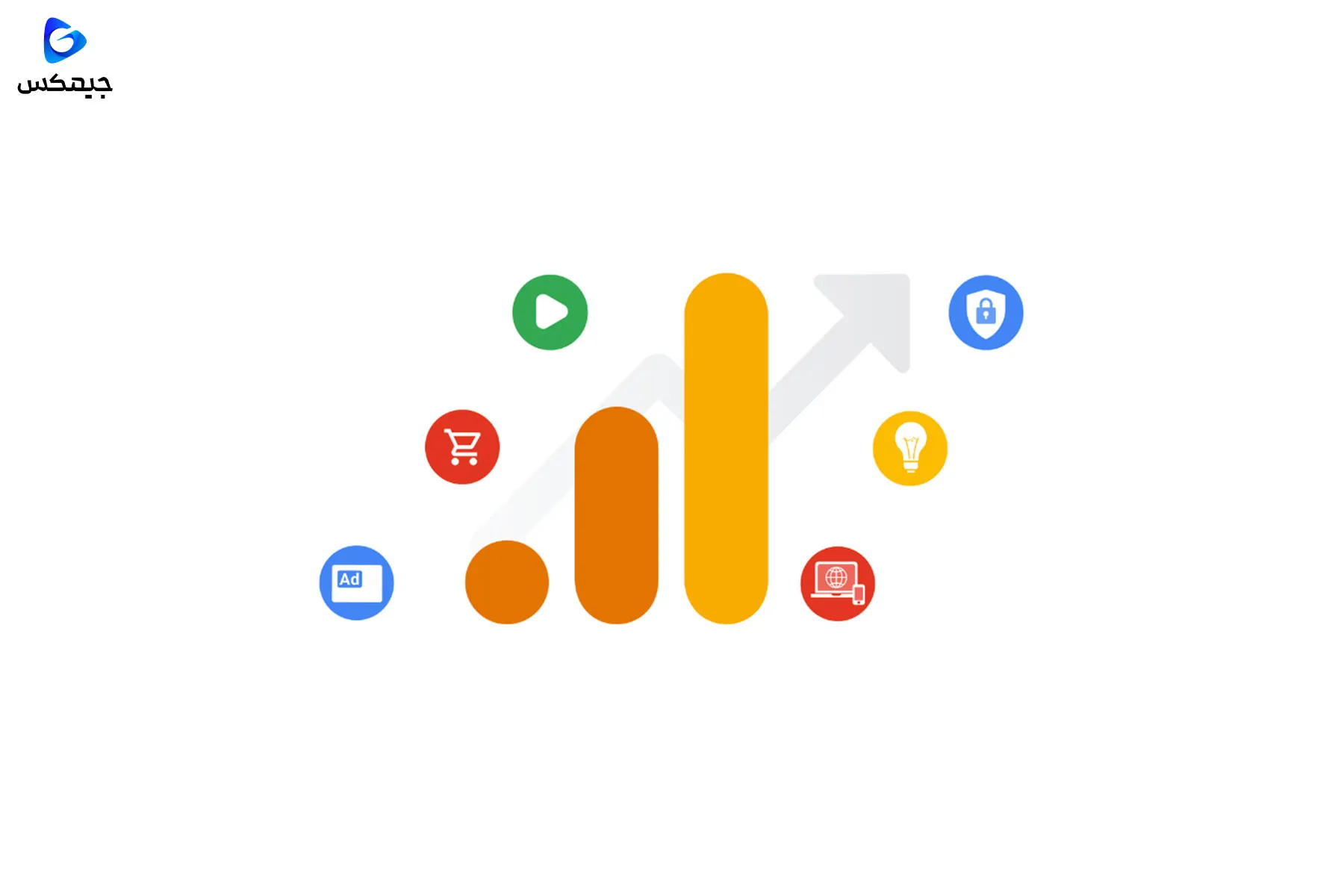

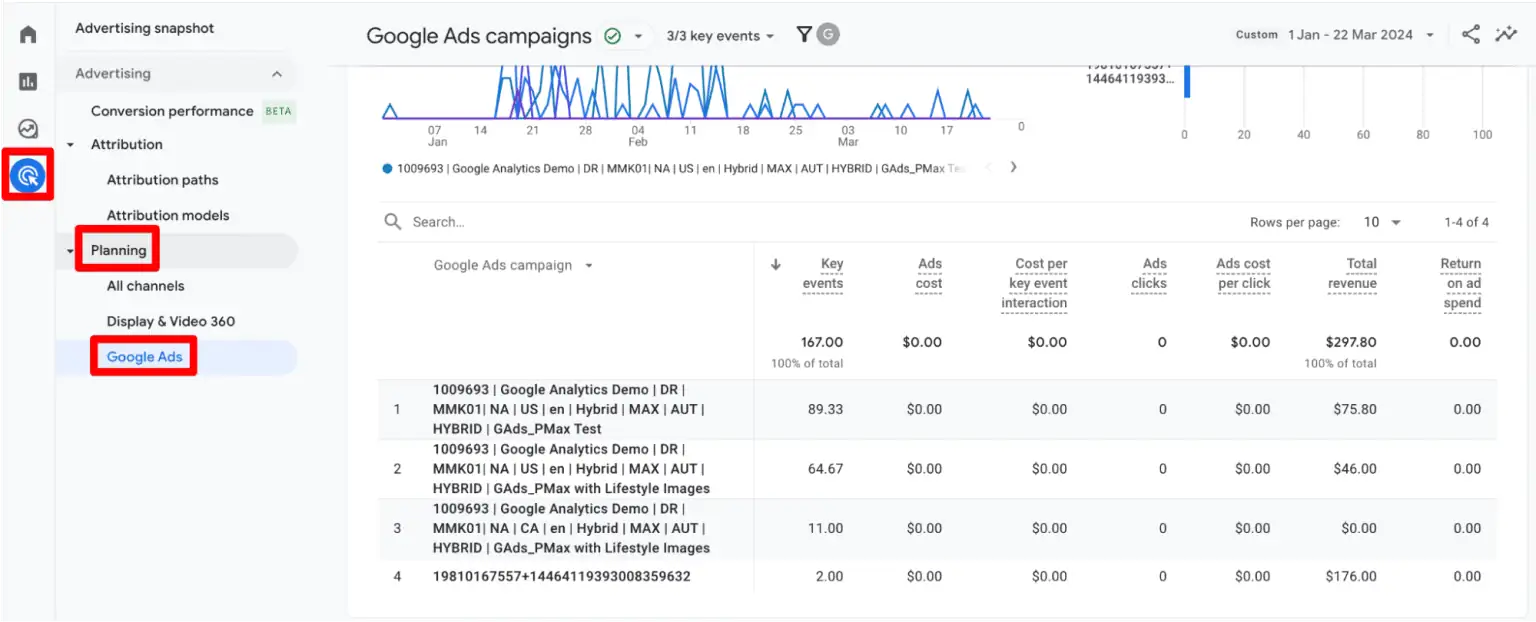



![Silver Play Button3 - لوح نقرهای یوتیوب چیست؟ + [شرایط دریافت لوح 100هزارتایی]](https://gmaxads.com/wp-content/webp-express/webp-images/doc-root/wp-content/uploads/2025/10/Silver-Play-Button3-150x150.jpg.webp)